dr.fone app for Android
Recover deleted data directly from Android devices.

Eigenlijk, hoe is een reservekopie van Viber berichten maken niet een moeilijke vraag. U kunt handmatig een backup van je Viber berichten en chatgeschiedenis. Het is echter belangrijk op te merken dat uw backeup geschiedenis niet kan worden hersteld naar uw apparaat, omdat Viber elk van uw bericht de geschiedenis niet kan opslaan. Daarom kan het niet verloren gegevens ophalen. Backup historie is alleen beschikbaar in de iPhone en Android-apparaten. Laten we leren hoe je back-up Viber berichten in uw apparaat.
Sign in to your Android Viber account. Click the more button and then scroll to "settings" and select "Calls and Messages".
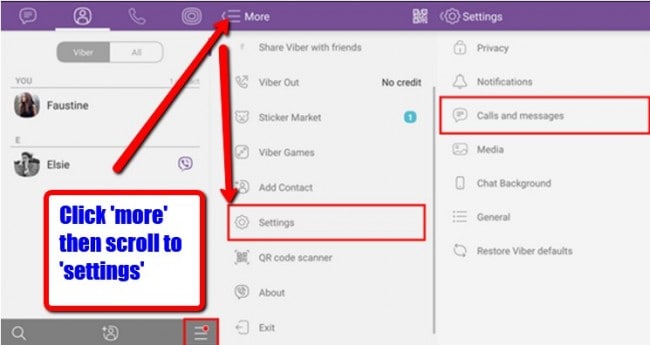
Zodra u klikt op "Settings" wordt u meegenomen naar een pagina met de naam "oproepen en berichten". zult u "Email message history" te zien. Tik op de knop en kies een applicatie om bericht geschiedenis e-mail. Vervolgens moet je naar "Email" te kiezen en kiest u de gewenste e-app waar uw bericht geschiedenis zal een back-up.
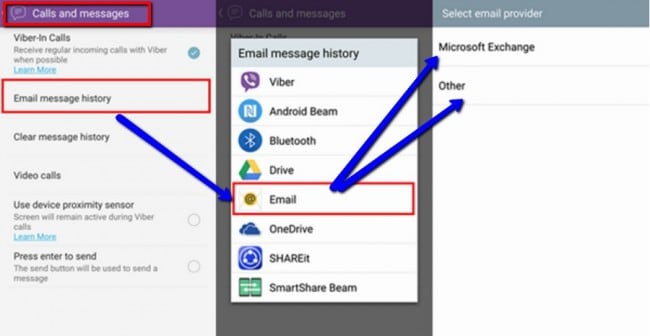
Nu is het volgende ding is het opzetten van uw e-mailaccount. Meld u aan om uw e-mail door uw e-ID en wachtwoord in en klik op "next". zorg ervoor dat je verbonden bent met het internet, omdat het niet zal werken zonder online. Na het opzetten van uw e-mail, selecteert u "Done". In het volgende scherm voert u het e-mailadres dat u graag uw messag geschiedenis back-up te ontvangen en klik op de pijl knop die kan worden gevestigd op de rechterbovenhoek van de app.
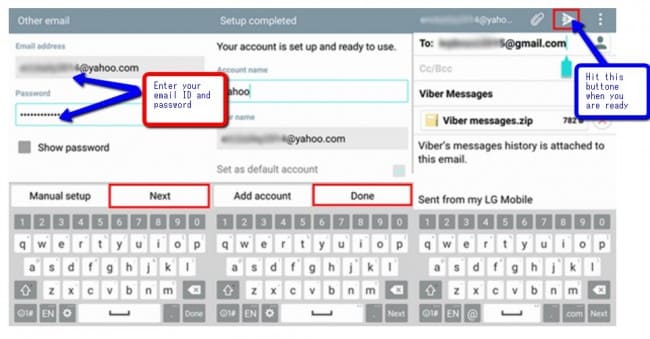
U hebt nu uw Viber bericht back-up handmatig ingesteld.
Het proces van het herstellen van uw Viber chatgeschiedenis is zeer eenvoudig. Hier is hoe het herstel van Viber chatgeschiedenis werken.
Ga naar de email die u gebruikt om uw Viber back-up te ontvangen en meld u aan. Zoek de brief van uw Android-telefoon. U ontvangt een e-mailbijlage genaamd "Viber messages.zip" te zien. Klik op de download icoon
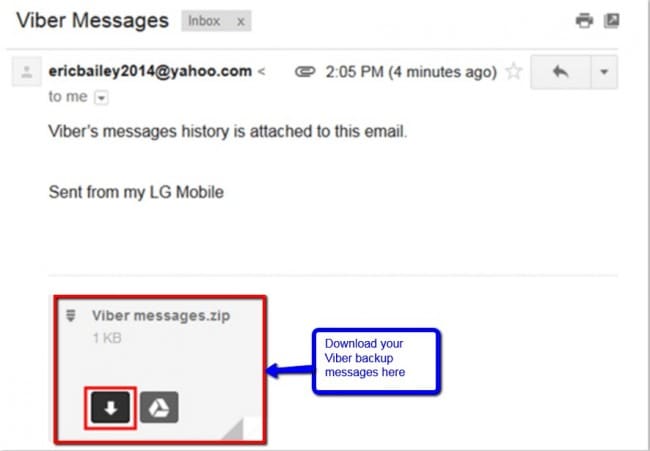
Nu dat u uw Viber bericht geschiedenis hebt gedownload, is de volgende ding is om de bijlage CSV-bestand te openen. Het bestand bevat uw chatgeschiedenis en bestanden worden benoemd op basis van de naam van de contactpersoon. U kunt uw chatgeschiedenis bekijken. De bestanden worden weergegeven in een ordelijke wijze afhankelijk van het moment dat ze werden verzonden en ontvangen. Zowel de ontvanger en de zender worden weergegeven.
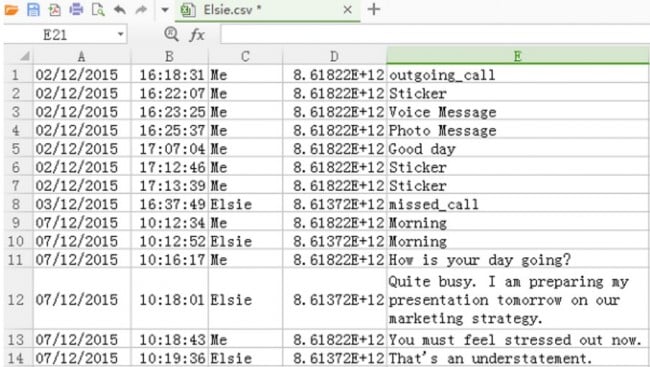
Zoals we al hebben gezegd, de tekortkoming van deze back-up proces is dat het alleen kan worden gebruikt op Android en iPhone-apparaten. Ook, je kan een voorbeeld van de back-up berichten en selecteer de specifieke berichten.
Dr.Fone - iOS Viber Back-up & Herstel uw go-to instrument als het gaat om steun en het herstel van Viber berichten. Het verliezen van uw belangrijke Viber berichten en documenten kan een verwoestende ervaring zijn als je geen idee hebt hoe je je gegevens op te halen. Maar niet alles is kommer en kwel. In feite is er geen reden tot paniek, want Dr.Fone - iOS Viber Back-up en Herstel is er om u te helpen om te voorkomen dat het verlies van uw Viber gegevens.
In tegenstelling tot de handmatige proces van een back-up en herstel van Viber berichten (waar je geen mogelijkheid om te selecteren en een voorbeeld van uw gegevens), Dr.Fone maakt het mogelijk voor u om het selectief kiezen welke data back-up en herstel. U kunt ook gegevens bekijken voordat u herstellen. Op de top van dat het gemakkelijk en snel.

Backup & Herstel uw Viber berichten, foto's en de geschiedenis in 1 klik!
Het eerste wat natuurlijk is om Dr.Fone lanceren op uw pc. Kies vervolgens "Meer Tools" aan de linker kant van het scherm, zoals hieronder weergegeven

Of u nu met behulp van de iPhone of iPad, het proces is hetzelfde. het volgende ding is om "iOS Viber Back-up en Herstel" kiezen voordat u het apparaat aansluit op de computer via de USB-kabel. Het apparaat wordt automatisch gedetecteerd.

Als je apparaat is gedetecteerd, is de volgende ding is om een backup van je Viber berichten door te klikken op de "back" knop. De tool zal beginnen een back-up van uw Viber berichten en bestanden automatisch. Gebruik het apparaat niet los terwijl het proces is ingeschakeld, omdat dit het proces af te breken. Met andere woorden, moet uw

U krijgt bericht wanneer het proces is voltooid en u zal het onderstaande scherm zien.

Nu dat u uw Viber berichten, chats, foto's of video hebt gemaakt, kunt u de back-up van gegevens die u hebt gemaakt bekijken en te herstellen. Het volgende proces wordt beschreven hoe u uw Viber back-up gegevens te herstellen met behulp van Dr.Fone ook.
Op uw scherm, klikt u op "To view the previous backup file >>" om de back-up bestanden en de inhoud ervan te controleren.

U zult dan in staat zijn om al uw Viber back-upbestanden te zien. Selecteer degene die je wilt bekijken en druk op de "View" knop.

Wanneer de scan is gestopt, worden alle bestanden back weergegeven. Het volgende wat je hoeft te doen is om de inhoud in het back-upbestand bekijken en selecteer alle items die u wilt herstellen. U krijgt twee opties: ofwel "Restore to Device" of "Exporteer naar PC"

Dus, kun je zien dat dit de meest snelle en eenvoudige oplossing over hoe je back-up Viber berichten. Zeker, kunt u een voorbeeld en selectief backup Viber berichten die u wilt. En de user experience en UI-ontwerp is prachtig. Waarom niet gratis te downloaden dat het een poging te hebben?
Backup Text for Viber is een Viber backup tool die je Viber berichten exporteert, zet ze om in CSV, platte tekst of HTML-formaat, zodat deze bestanden kunnen eenvoudig te lezen op uw mobiele telefoon, afhankelijk van het type mobiele telefoon die u gebruikt. De geëxporteerde bestanden kunnen worden opgeslagen in uw telefoon SD-kaart of opgeslagen in uw e-mail als bijlage. Hier is hoe een back-up en herstellen van uw Viber berichten met behulp van Backup Text voor Viber.
Open uw Viber app op je Android-telefoon en druk op de "Menu" Item
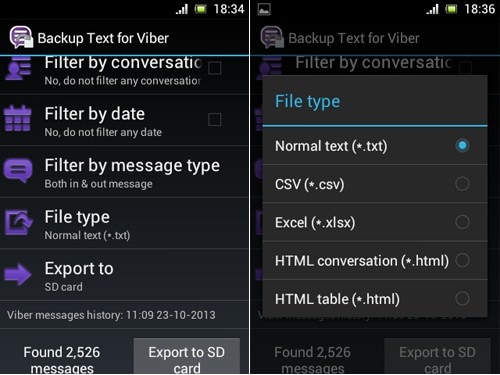
Klik op "More options"
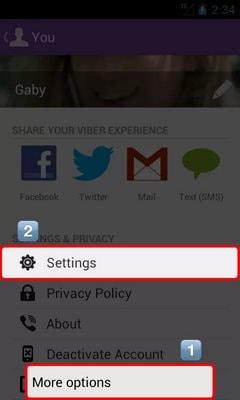
Email messages history Ga naar de instellingen en ga naar "Email messages history" en vervolgens op "Backup Text for Viber". Zodra je dat doet, zal het gereedschap te starten het exporteren van uw berichten naar uw e-mail.
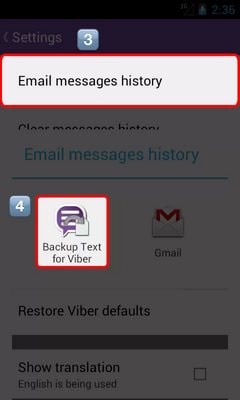
De bovenstaande 3 oplossingen kunnen allemaal worden gebruikt om back-up en herstellen van uw Viber berichten, foto's, video's en andere documenten. Echter, niet alle back-up en herstel opties / tools worden gemaakt hetzelfde. Sommige zijn complexer dan anderen terwijl andere effectiever dan andere. Zoals we al hebben vermeld, alleen Dr.Fone Backup-software is in staat om u een optie van de voorvertoning en de specifieke bestanden die u wilt back-up te selecteren geven. De standaard back-up en restore optie evenals Backup Text for Viber geven beperkte mogelijkheden op het gebied van back-up bestanden previewen en selecteren welke bestanden u wilt back-up.
Met een overvloed aan gereedschappen en opties beschikbaar voor Viber back-up, het beschermen van uw Viber berichten, video, chat geschiedenis, e-mailbijlagen en foto's is geen lange een gedoe. Wat je nodig hebt is gewoon een koele te zoals Dr.Fone - iOS Viber Back-up & Herstel gereedschap en je zal een gemoedsrust te weten uw belangrijkste berichten worden te beschermen tegen verlies te hebben. U kunt deze berichten of bestanden herstellen wanneer je ze nodig hebt.

Sep 19,2018 11:38 am / Geplaatst door Jane Lunes voor Viber
Product-verwante vragen? Spreek rechtstreeks naar ons ondersteuning Team >>
 Top 8 Viber problemen en oplossingen
Top 8 Viber problemen en oplossingen  Volledige Oplossingen voor Viber afbeeldingprobleem
Volledige Oplossingen voor Viber afbeeldingprobleem  3 oplossingen voor Backup Viber Bericht van iPhone en Android
3 oplossingen voor Backup Viber Bericht van iPhone en Android  Top 10 beste & gratis bellen apps op de iPhone
Top 10 beste & gratis bellen apps op de iPhone  Hoe Viber Account, Groep en Bericht te verwijderen
Hoe Viber Account, Groep en Bericht te verwijderen  Hoe Viber nummer te veranderen op PC, Android en iPhone
Hoe Viber nummer te veranderen op PC, Android en iPhone